win10怎么全部删除 Win10怎么清除全部数据
更新时间:2024-05-01 16:41:49作者:jiang
Win10系统在使用一段时间后,可能会积累大量无用文件和数据,导致电脑运行变慢,为了解决这个问题,我们可以选择清除全部数据。清除全部数据可以让我们重新开始,清除系统中的垃圾文件和无用数据,提高系统运行速度,释放更多的存储空间。接下来我们就来了解一下Win10系统如何清除全部数据。
步骤如下:
1.在Win10系统桌面上,点击左下角开始按钮选择设置进入。
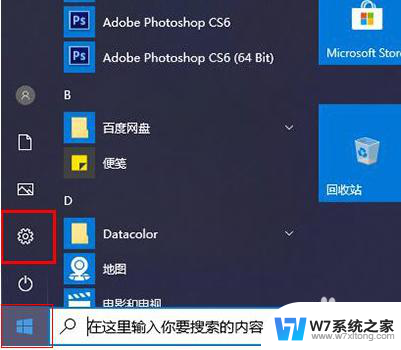
2.进入Windows设置界面,点击更新和安全进入。
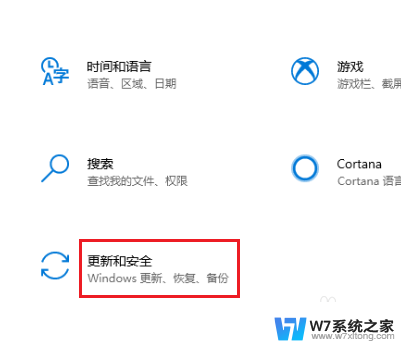
3.在更新和安全页面,依次点击左侧恢复-开始按钮进入。
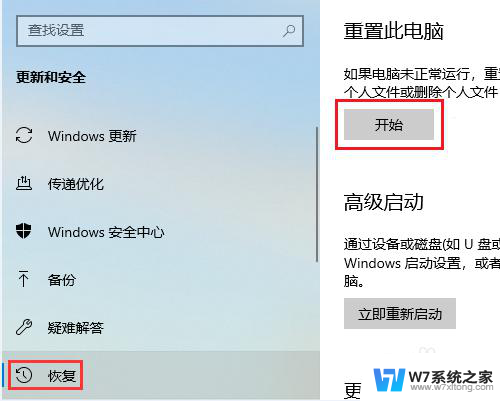
4.在弹出的选择一个选项对话框,点击删除所有内容即可。
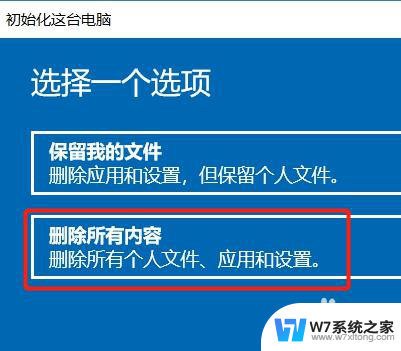
以上是如何完全删除win10的全部内容,如果遇到这种情况,您可以按照以上步骤解决问题,非常简单快速。
win10怎么全部删除 Win10怎么清除全部数据相关教程
-
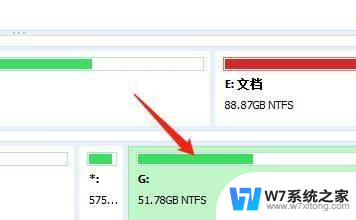 win10擦除光盘 Win10版分区助手专业版如何安全擦除硬盘数据
win10擦除光盘 Win10版分区助手专业版如何安全擦除硬盘数据2024-05-15
-
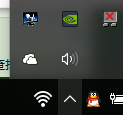 win10怎么右下角全部显示 win10右下角通知图标怎么显示完整
win10怎么右下角全部显示 win10右下角通知图标怎么显示完整2024-06-09
-
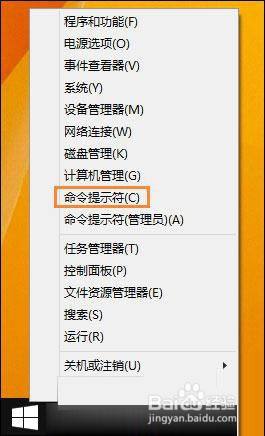 win10在属性里禁用启用全部账户会怎么样 Win10系统解除管理员账户禁用方法
win10在属性里禁用启用全部账户会怎么样 Win10系统解除管理员账户禁用方法2024-04-20
-
 win10怎么把垃圾软件卸载 如何完全删除win10电脑里的软件
win10怎么把垃圾软件卸载 如何完全删除win10电脑里的软件2024-05-08
- 怎么删除win10输入密码界面的搜索 Win10如何清除输入法记忆
- win10服务被全部禁用怎么恢复 win10电脑服务禁用如何恢复
- win10如何清空电脑所有数据 Win10怎么清除电脑中的所有个人信息
- win10仅删除我的文件和完全清理驱动器 Win10清理硬盘后电脑还能用吗
- 怎么删除win10文件搜索记录 Win10怎么删除文件搜索记录
- win10自定义壁纸怎么删除 win10个性化背景里的图片删除方法
- w10系统玩地下城fps很低 地下城与勇士Win10系统卡顿怎么办
- win10怎么设置两个显示器 win10双显示器设置方法
- 戴尔win10系统怎么恢复 戴尔win10电脑出厂设置恢复指南
- 电脑不能切换窗口怎么办 win10按Alt Tab键无法切换窗口
- 新买电脑的激活win10密钥 如何找到本机Win10系统的激活码
- 电脑不识别sd卡怎么办 win10更新后sd卡无法识别怎么处理
win10系统教程推荐
- 1 新买电脑的激活win10密钥 如何找到本机Win10系统的激活码
- 2 win10蓝屏打不开 win10开机蓝屏无法进入系统怎么办
- 3 windows10怎么添加英文键盘 win10如何在任务栏添加英文键盘
- 4 win10修改msconfig无法开机 Win10修改msconfig后无法启动怎么办
- 5 程序字体大小怎么设置 Windows10如何调整桌面图标大小
- 6 电脑状态栏透明度怎么设置 win10系统任务栏透明度调整步骤
- 7 win10怎么进行系统还原 Win10系统怎么进行备份和还原
- 8 win10怎么查看密钥期限 Win10激活到期时间怎么查看
- 9 关机后停止usb供电 win10关机时USB供电设置方法
- 10 windows超级用户名 Win10怎样编辑超级管理员Administrator用户名